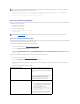Users Guide
Configuracióndelpresupuestodealimentación
ElCMClepermiteadministrarlaalimentaciónparaelchasis.Elserviciodeadministracióndealimentaciónoptimizaelconsumodeenergíayreasignala
alimentacióneléctricaalosdistintosmódulosenfuncióndelademanda.
ParaobtenerinstruccionesacercadecómoconfigurarlaalimentaciónmedianteelCMC,verConfiguraciónyadministracióndelaalimentación.
ParaobtenermásinformaciónacercadelserviciodeadministracióndelaalimentacióndelCMC,verPower Management.
Administracióndeactualizacionesdefirmware
Enestasecciónsedescribecómousarlainterfazwebparaactualizarelfirmware.Lossiguientescomponentesdelchasissepuedenactualizarmediantela
interfazgráficadeusuariooloscomandosRACADM:
l CMC: activo y en espera
l iKVM
l iDRAC
l ServiciosdeinfraestructuradelmódulodeE/S
Cuandoseactualizaelfirmware,serecomiendaseguirunprocesoquepuedeevitarunapérdidadelserviciosilaactualizaciónfalla.VerInstalacióno
actualizacióndelfirmwaredelaCMCparaobtenerlasnormasaseguirantesdeutilizarlasinstruccionesdeestasección.
Cómoverlasversionesactualesdelfirmware
LapáginaActualizaciónmuestralaversiónactualdetodosloscomponentesquesepuedenactualizarenelchasis.EstopuedeincluirelfirmwaredeliKVM,el
firmwaredelCMCactivo,(sicorresponde),elfirmwaredelCMCenespera,elfirmwaredeliDRACyelfirmwaredelosdispositivosdeinfraestructuradelmódulo
deE/S.Paraobtenermásinformación,verActualizacióndelfirmwaredelosdispositivosdeinfraestructuradelmódulodeE/S.
Paraabrirunapáginadeactualizaciónparalosdispositivosseleccionados:
1. Haga clic en el nombre del dispositivo o seleccione la casilla Seleccionar/Deseleccionar todo.
2. Haga clic en Aplicaractualización.
Apareceráunapáginadeactualizaciónparalosdispositivosseleccionados.
SielchasiscontieneunservidordeunageneraciónanteriorcuyoiDRACestáenmododerecuperaciónosielCMCdetectaqueuniDRACtieneelfirmware
dañado,eliDRACdegeneraciónanteriortambiénapareceenlapáginaActualizacióndelfirmware.VerRecuperacióndelfirmwaredeliDRACpormediodelCMC
para ver los pasos para recuperar el firmware del iDRAC mediante el CMC.
Para ver los componentes del chasis que se pueden actualizar:
1. Iniciesesiónenlainterfazweb.Paraobtenermásinformación,verAcceso a la interfaz web del CMC.
2. Haga clic en Descripcióngeneraldelchasisenelárboldelsistema.
3. Haga clic en la ficha Actualizar.AparecerálapáginaActualizacióndelfirmware.
Para visualizar los componentes del servidor que se pueden actualizar:
1. Iniciesesiónenlainterfazweb.Paraobtenermásinformación,verAcceso a la interfaz web del CMC.
especificados.
Valoresválidos: seleccionado (activado), sin seleccionar (desactivado)
Valor predeterminado: sin seleccionar (desactivado)
Servidor Syslog 1
Es el primero de los tres servidores en albergar una copia de las anotaciones de los registros de CMC y hardware. Se especifica con un
nombredehost,unadirecciónIPv6ounadirecciónIPv4.
Servidor Syslog 2
Es el segundo de los tres servidores en albergar una copia de las anotaciones de los registros de CMC y hardware. Se especifica con un
nombredehost,unadirecciónIPv6ounadirecciónIPv4.
Servidor Syslog 3
Es el tercero de los tres servidores en albergar una copia de las anotaciones de los registros de CMC y hardware. Se especifica con un
nombredehost,unadirecciónIPv6ounadirecciónIPv4.
Númerode
puerto de Syslog
EspecificaelnúmerodelpuertoenelservidorremotoquerecibeunacopiadelasanotacionesdelosregistrosdeCMCyhardware.Se
utilizaelmismonúmerodepuertoparalostresservidores.Unnúmerodepuertodesyslogválidoseencuentraenelrangode10a
65535.
Valor predeterminado: 514